Cet article a été rédigé avec la collaboration de nos éditeurs(trices) et chercheurs(euses) qualifiés(es) pour garantir l'exactitude et l'exhaustivité du contenu.
L'équipe de gestion du contenu de wikiHow examine soigneusement le travail de l'équipe éditoriale afin de s'assurer que chaque article est en conformité avec nos standards de haute qualité.
Cet article a été consulté 86 064 fois.
Facebook Messenger est une application autonome qui permet de chatter et d'envoyer des messages à tous ses amis Facebook sans passer par l'application Facebook. Dans certains pays, vous pouvez créer un compte Messenger sans utiliser de compte Facebook. Messenger est disponible sur iPhone, Android et Windows mobile. Vous pouvez également accéder à Messenger depuis le site web officiel sur votre ordinateur. En plus de chatter avec vos amis, l'application vous permet de passer des appels audio et vidéo gratuits, d'envoyer et de recevoir de l'argent et de chatter avec des chatbots.
Étapes
Méthode 1
Méthode 1 sur 4:Installer Messenger sur iPhone, iPad et iPod touch
-
1Ouvrez l'App Store sur votre appareil iOS. Vous pouvez installer Messenger gratuitement en utilisant l'App Store.
- Vous pouvez également ouvrir la page App Store de Messenger en allant dans la section Messages de l'application Facebook et en appuyant sur Installer.
-
2Appuyez sur l'onglet Rechercher en bas de l'écran. Le champ de recherche de l'application va s'ouvrir.
-
3Recherchez Messenger. Une liste des applications correspondant à la requête va s'afficher.
-
4Appuyez sur OBTENIR à côté de l'application Messenger. Assurez-vous qu'il s'agisse de l'application développée par Facebook Inc.
-
5Sélectionnez INSTALLER pour installer l'application. Le téléchargement de l'application devrait commencer immédiatement.
- En fonction de vos paramètres, le mot de passe associé à votre identifiant Apple peut être nécessaire avant que vous ne puissiez télécharger l'application.
- Il est possible que vous deviez vous connecter à un réseau sans fil pour pouvoir télécharger les applications de l'App Store.
-
6Lancez Facebook Messenger à la fin du téléchargement. Vous trouverez Messenger sur l'un de vos écrans d'accueil. Sinon, vous pouvez appuyer sur OUVRIR qui apparait à côté de l'application dans l'App Store à la fin du téléchargement.
-
7Connectez-vous à Facebook Messenger. Au lancement de Messenger, vous serez invité à vous connecter. Si vous avez déjà Facebook installé sur votre appareil iOS, vous pourrez vous connecter rapidement avec le même compte Facebook.
- Si vous voulez vous connecter avec un autre compte Facebook, appuyez sur Changer de compte puis connectez-vous avec le compte que vous voulez utiliser.
-
8Connectez-vous à Messenger sans un compte Facebook. Cette option n'est disponible que dans certaines régions. Vous n'avez plus besoin de compte Facebook pour utiliser Facebook Messenger si vous vivez dans certains pays comme les États-Unis, le Canada, le Pérou ou le Venezuela. Cela ne crée pas de compte Facebook et vous permet uniquement de chatter avec les personnes dans votre liste de contacts qui utilisent Facebook Messenger.
- Appuyez sur Pas sur Facebook ? sur l'écran de connexion de Messenger.
- Entrez votre numéro de téléphone.
- Tapez le code qui vous a été envoyé par message texte.
- Entrez le nom que vous voulez utiliser sur Messenger et importez une photo de profil.
-
9Activez les notifications. Messenger vous demandera d'activer les notifications pour l'application. Vous ne pourrez pas recevoir de notifications si vous n'appuyez pas sur OK.
- Les notifications vous préviennent quand vous recevez un nouveau message ou un nouvel appel, ce qui permet à Messenger de fonctionner de la même façon que l'application de message texte.
- Si vous n'activez pas les notifications, vous ne saurez pas si une personne essaye de vous contacter par appel audio ou vidéo à moins que l'application Messenger ne soit ouverte et active. Assurez-vous que les notifications soient activées si vous envisagez d'utiliser les appels audio et vidéo avec Messenger. Autrement, vous manquerez beaucoup d'appels.
-
10Entrez votre numéro de téléphone. Messenger demandera votre numéro de téléphone pour permettre à vos amis de vous retrouver plus facilement. Si votre numéro est déjà associé à votre compte Facebook, il sera listé là. Cette étape est facultative.
-
11Importez vos contacts. Messenger scannera les contacts de votre téléphone et cherchera d'autres personnes qui utilisent l'application. Si ce n'est pas ce que vous voulez, appuyez d'abord sur OK puis sur Ne pas autoriser.
- Si vous autorisez cette option, Messenger scannera en permanence les contacts de votre téléphone et cherchera les comptes Messenger des personnes récemment ajoutées. Cela facilite l'ajout de nouveaux contacts, car tout se fait automatiquement quand vous ajoutez le numéro de téléphone de quelqu'un sur votre appareil.
-
12Utilisez Messenger. Une fois que vous serez connecté, vous verrez tous vos messages Facebook. Vous pourrez chatter, passer des appels audio et vidéo et bien plus encore. Lisez cet article pour profiter au maximum de Messenger.Publicité
Méthode 2
Méthode 2 sur 4:Installer Messenger sur Android
-
1Ouvrez le Google Play Store. Facebook Messenger est disponible gratuitement sur le Google Play Store.
- Vous pouvez également ouvrir la page de Messenger en essayant de chatter tout de suite avec quelqu'un dans l'application Facebook.
-
2Recherchez Messenger. Une liste des résultats correspondant à Messenger va s'afficher.
-
3Sélectionnez Messenger dans les résultats de recherche. Choisissez l'application Messenger développée par Facebook. Elle devrait se trouver en tête des résultats de recherche.
-
4Appuyez sur Installer. Passez en revue les permissions requises puis appuyez sur Accepter si vous voulez toujours installer l'application.
- Sur Android 6.0 et les versions suivantes, il vous sera demandé d'accepter les permissions au moment de lancer l'application et non au moment de la télécharger.
- Entrez le mot de passe de votre compte Google (si vous y êtes invité). En fonction de vos paramètres de sécurité, il est possible que vous deviez entrer votre mot de passe avant de pouvoir télécharger l'application.
-
5Attendez la fin du téléchargement. Le téléchargement peut prendre quelques minutes. En fonction de vos paramètres Play Store, vous devrez peut-être vous connecter à un réseau Wi-Fi pour pouvoir télécharger l'application.
-
6Lancez l'application Messenger. Vous la trouverez sur l'un de vos écrans d'accueil ou dans votre tiroir d'applications. Vous pouvez également appuyer sur le bouton Ouvrir sur la page Play Store de Messenger.
-
7Connectez-vous avec votre compte Facebook. Si vous avez l'application Facebook installée sur votre appareil Android, il vous sera demandé de continuer sur Messenger avec le même compte. Vous pouvez vous connecter avec un compte différent en appuyant sur Changer de compte.
-
8Connectez-vous sans un compte Facebook. Cette option est disponible uniquement dans certaines régions. Vous n'avez plus besoin d'avoir un compte Facebook pour utiliser Messenger si vous vivez dans des pays comme les États-Unis, le Canada, le Pérou ou le Venezuela. Notez que vous ne pourrez chatter qu'avec les personnes dans votre liste de contacts téléphoniques utilisant Messenger et que vous n'aurez pas accès à vos amis sur Facebook [1] .
- Appuyez sur Pas sur Facebook ? sur l'écran de connexion.
- Entrez votre numéro de téléphone quand vous y serez invité.
- Entrez le code envoyé sur votre téléphone par message texte.
- Entrez le nom que les personnes verront quand elles discuteront avec vous.
-
9Ajoutez votre numéro de téléphone (facultatif). Il vous sera demandé d'ajouter votre numéro de téléphone pour permettre à vos amis de vous retrouver plus facilement. Si vous avez un numéro associé à votre compte Facebook, il s'affichera ici. Vous pouvez sauter cette étape en appuyant sur Pas maintenant.
-
10Importez vos contacts téléphoniques (facultatif). Facebook Messenger vous demandera l'accès à vos contacts téléphoniques pour pouvoir vous informer si des personnes que vous ajoutez utilisent Messenger. Vous pouvez sauter cette étape en appuyant sur Pas maintenant.
- Importer vos contacts téléphoniques permet à Messenger de garder un œil constant sur votre liste de contacts et d'ajouter automatiquement les personnes qui ont un compte Messenger. Chaque fois que vous ajoutez un nouveau membre à votre liste de contacts téléphoniques, Messenger vérifiera si ce numéro est associé officiellement à un compte. Si c'est le cas, ce compte sera ajouté à votre liste d'amis Messenger.
-
11Commencez à utiliser Facebook Messenger. Une fois connecté, vous verrez toutes vos conversations Facebook. Vous pourrez utiliser l'application pour chatter avec vos amis Facebook. Lisez cet article pour plus de détails.Publicité
Méthode 3
Méthode 3 sur 4:Installer Messenger sur Windows mobile
-
1Ouvrez le Windows Store. Facebook Messenger est disponible gratuitement sur le Windows Store.
-
2Recherchez Facebook Messenger. Une liste des résultats pertinents va apparaitre.
-
3Appuyez sur Messenger dans la liste des résultats. Soyez sûr de sélectionner l'application publiée par Facebook Inc.
-
4Appuyez sur Installer pour télécharger Messenger. L'application sera téléchargée sur votre appareil.
-
5Connectez-vous à Facebook Messenger. Si vous avez déjà l'application Facebook installée sur votre Windows mobile, vous pourrez vous connecter rapidement avec le même compte. Si vous voulez utiliser un autre compte, appuyez sur Changer de compte et connectez-vous à un autre compte.
-
6Ajoutez votre numéro de téléphone (facultatif). L'application Messenger vous demandera d'entrer votre numéro de téléphone pour que vos amis puissent vous retrouver plus facilement. Vous pouvez sauter cette étape si vous voulez.
-
7Laissez Messenger scanner vos contacts téléphoniques. Messenger peut garder un oeil sur vos contacts téléphoniques et vous avertir si vous ajoutez quelqu'un qui utilise l'application. Vous pouvez sauter cette étape si vous voulez.
- Messenger vérifiera automatiquement chaque nouveau contact que vous ajoutez et ajoutera la personne à votre liste d'amis si son numéro est associé à un compte Messenger.
-
8Utilisez Messenger pour chatter. Une fois connecté, vous pourrez utiliser Messenger pour discuter avec vos amis Facebook. Notez que la version Windows mobile de l'application est à la traine par rapport aux versions iOS et Android et qu'elle ne possède pas autant de fonctionnalités que celles-ci.Publicité
Méthode 4
Méthode 4 sur 4:Utiliser la version web de Messenger
-
1Rendez-vous sur messenger.com dans votre navigateur web. Vous pouvez utiliser le site web de Messenger pour accéder à vos messages depuis n'importe quel ordinateur.
- Le site web messenger.com est le seul moyen d'accéder à Messenger depuis un ordinateur. Ne téléchargez aucun programme Messenger créé par d'autres personnes. Ce sont des versions non officielles qui exposent votre compte à des risques.
-
2Connectez-vous à votre compte Facebook. Si vous êtes déjà connecté à Facebook sur votre navigateur, vous verrez Continuer en tant que (votre nom). Cliquez sur Changer de compte si vous voulez vous connecter avec un autre compte Facebook.
-
3Utilisez Messenger sur votre ordinateur. Sur la version web de Messenger, vous pouvez faire tout ce qu'il est possible de faire sur les versions mobiles. Vos conversations seront listées à gauche de l'écran. Cliquer sur une conversation permet de l'afficher au centre de la fenêtre avec les détails du contact à droite.Publicité
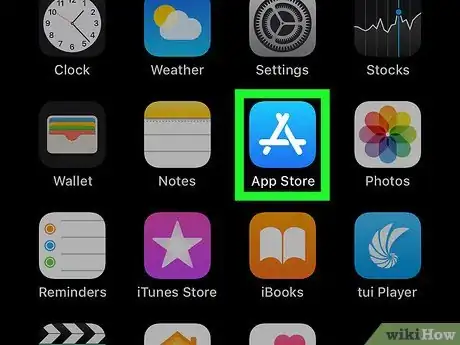
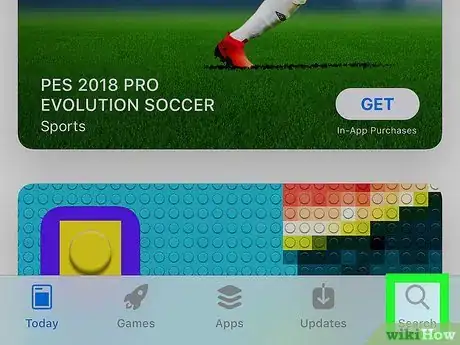
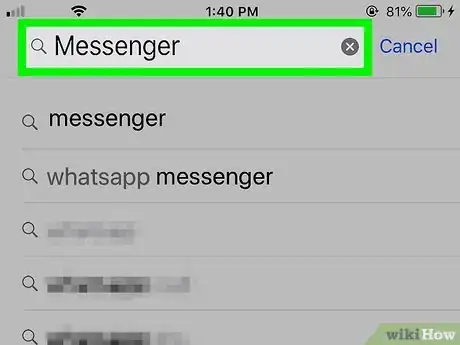
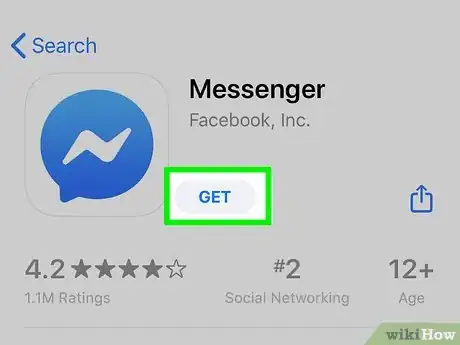
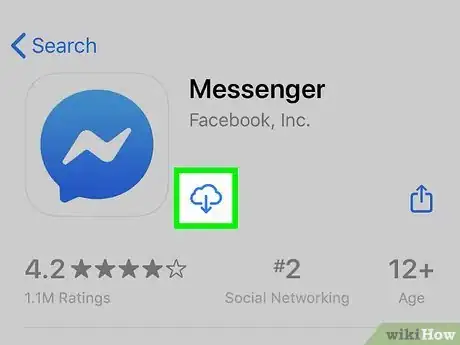

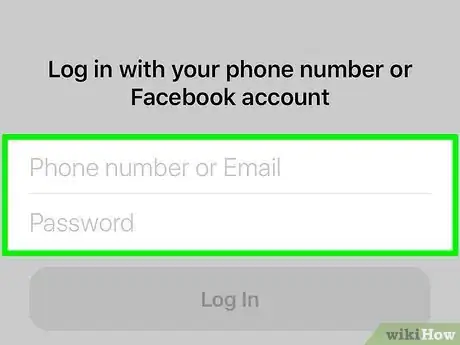
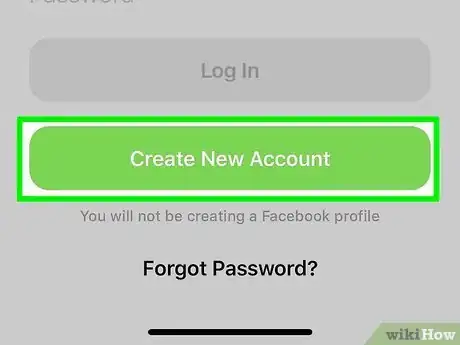
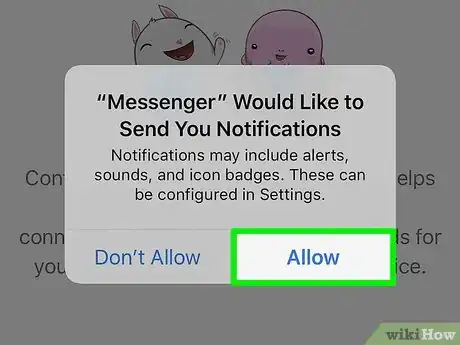
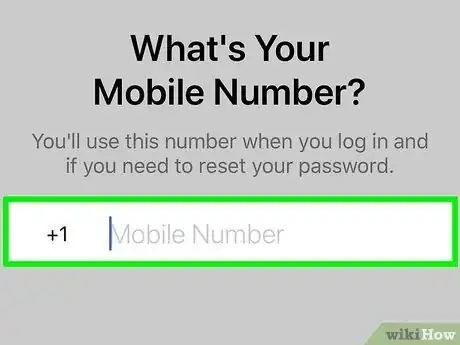
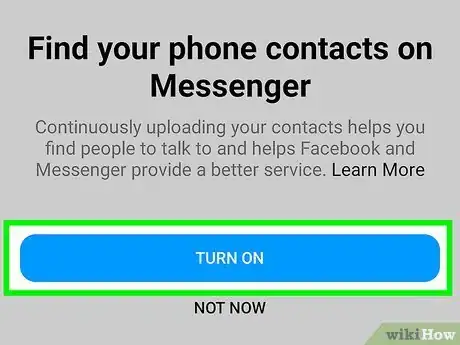
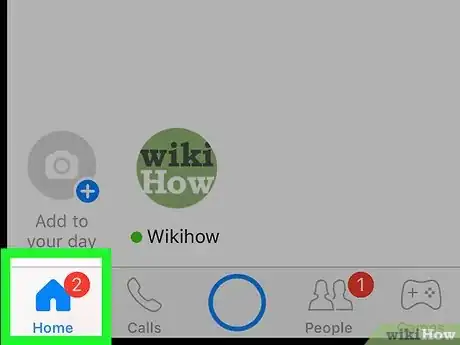
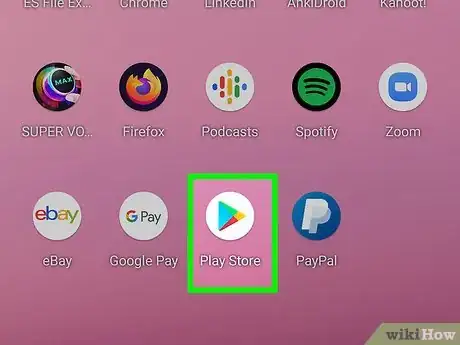
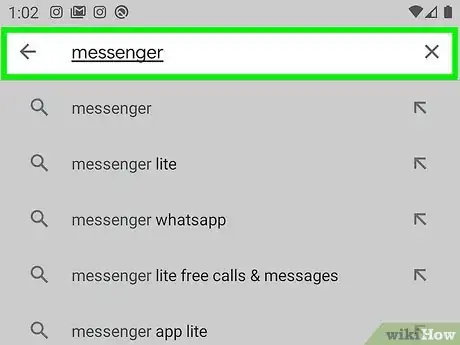
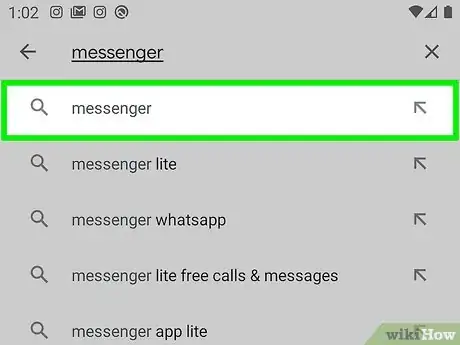
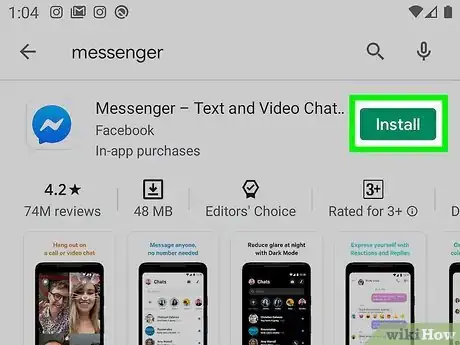
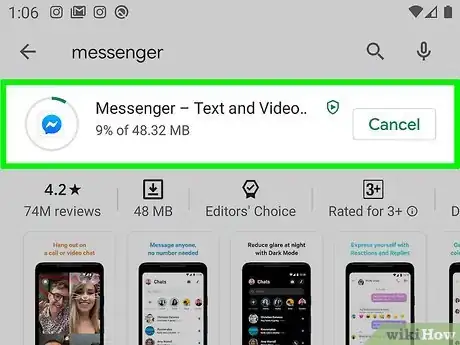
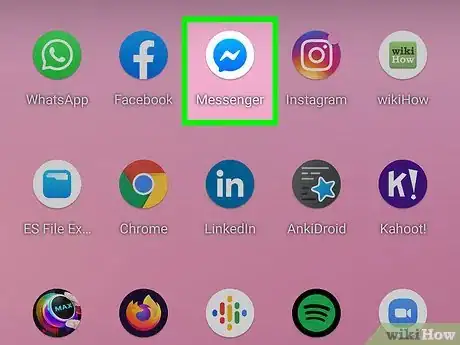
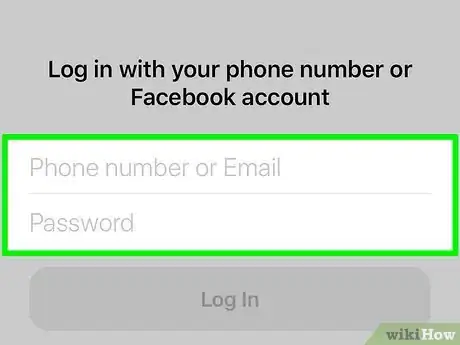
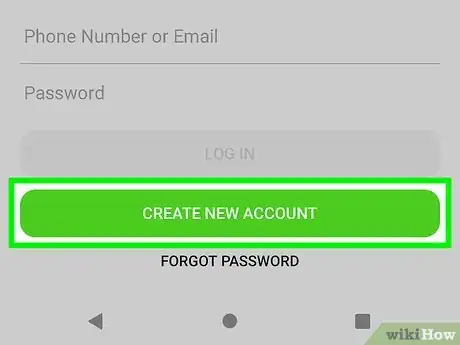
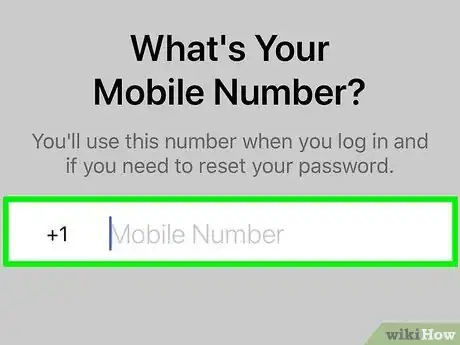
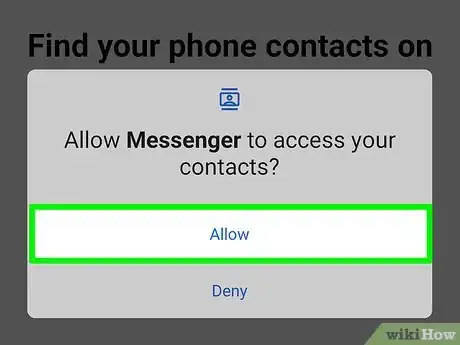
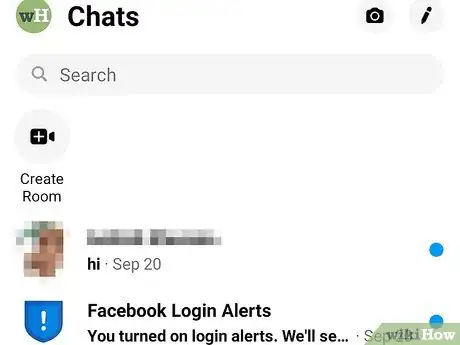

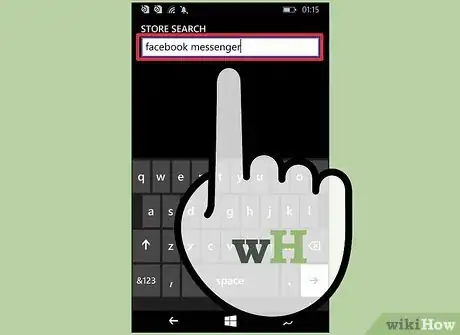
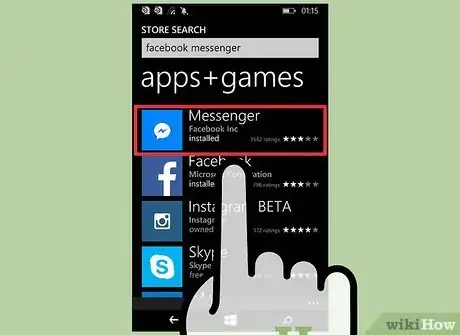
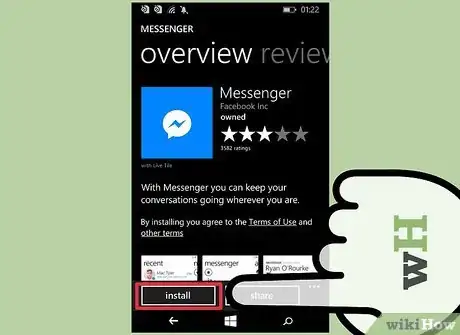
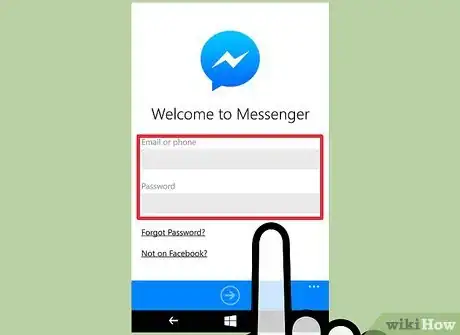

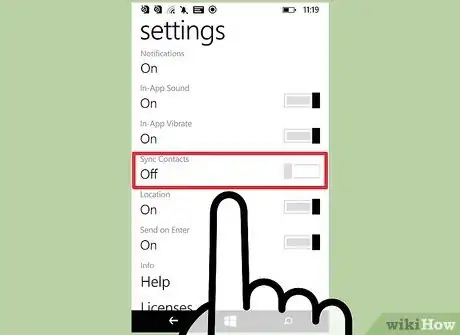
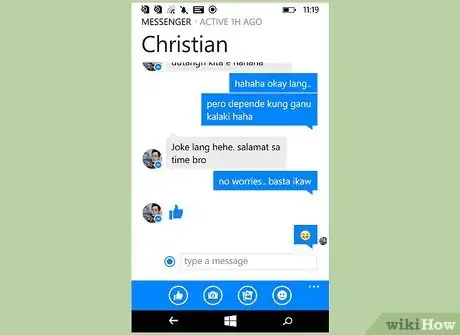
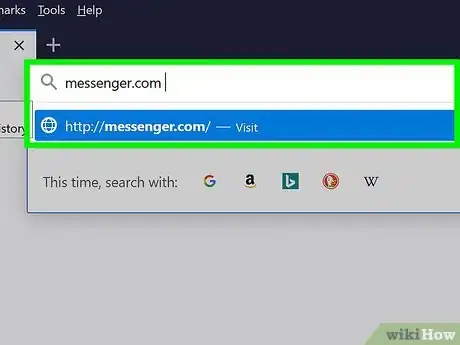
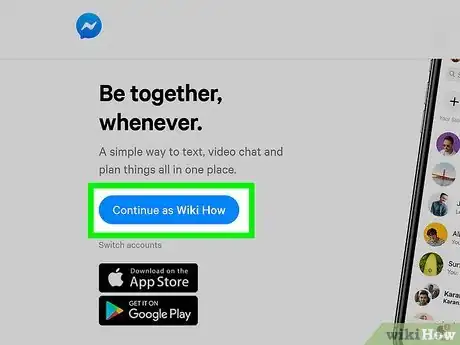
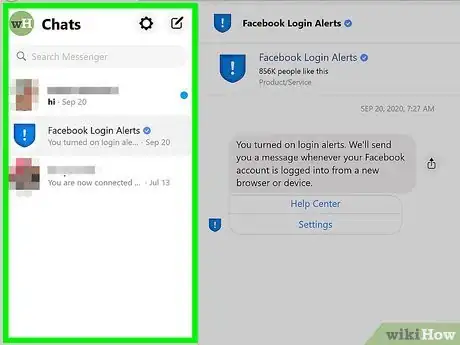



















L'équipe de gestion du contenu de wikiHow examine soigneusement le travail de l'équipe éditoriale afin de s'assurer que chaque article est en conformité avec nos standards de haute qualité. Cet article a été consulté 86 064 fois.